
1. Aufnahme
Je nach der geplanten Verwendung von Fotos, ist es sinnvoll spezielle Kameraeinstellungen vorzunehmen. Die Vollautomatik bietet meist wenig Spielraum, so ist mindestens die Programmautomatik zu wählen. Wenn die Fotos anschließend mit einer Bildbearbeitung weiterverarbeitet werden sollen, ist der Farbraum Adobe RGB in der Kamera empfehlenswert und so in der Kamera einzustellen. Die Frage ob das JPG oder RAW Format gewählt werden sollte, hängt davon ab ob das Wissen, die Programme und die Zeit für die Entwicklung von RAWs vorhanden ist. Weiterhin lässt sich in vielen Kameras der Name des Fotografen hinterlegen, der dann in den Metadaten auftaucht und der Dateiprefix (also die Zeichen vor der Dateiendung) so anpassen, das zum Beispiel die Initialen des Fotografen oder ein Themenkürzel hinterlegt werden können. Wichtig ist eine der jeweiligen Zeitzone angepasste Datums- und Uhrzeiteinstellung. Hilfreich sind auch Zusatzgeräte, die die Geodaten erfassen, welche bei der anschließenden Betextung hilfreich sein können. Eine Übersicht mit den Kameraeinstellungen für Pressefotos gibt es kostenlos bei Europixel, Videos zu dem Thema auf dem YouTube Europixel Kanal. (Links setzen)
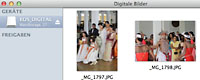
2. Ablage, Import
Nach der Aufnahme werde die Bilder in einem Datumsordner abgelegt. Dieser trägt das Datum in amerikanischer Schreibweise, d.h Jahr, Monat, Tag und eine Terminbezeichnung. Der Ordner für den Termin von der Geburtstagsfeier von Christina am 26. Januar 2013 heißt dann 130126_Geburtstag_Christina. Der Ordner für die Fotos vom Urlaub in Sri Lanka vom 25. Februar bis 3. März 2012 heißt dann 120225_0308_SriLanka_Urlaub. Vorteil dieser Art der Bezeichnung ist eine chronologische Sortierung der Ordner/Verzeichnisse auf allen Betriebssystemen. Der Kopiervorgang erfolgt in der Regel über ein USB-Lesegerät, geht auch über ein Kabel, welches direkt an der Kamera angeschlossen ist. Es gibt bereits zahlreiche Kameras mit Bluetooth oder WLAN, die eine bequeme drahtlose Übertragung ermöglichen. Mit Hilfe einer Eye-Fi WLAN- und Speicherkarte kann das für die meisten Kameras nachgerüstet werden. Der Import erfolgt bei Europixel mit dem Mac eigenen Hilfsprogramm "Digitale Bilder" welches schnell und einfach zu bedienen ist. Dabei wird eine erste schnelle Negativauswahl getroffen, das heißt offensichtlich unter- oder überbelichtete, verwackelte oder unscharfe Bilder werden nicht mit übertragen. Durch die in den Apple Macs integrierten BackUp Funktion "Time Machine" ist eine zusätzliche und automatische Sicherung der Daten gewährleistet.

3. Auswahl
Nach der Ablage erfolgt die detaillierte Sichtung und Auswahl der für die Agentur geeigneten Bilder. Bei Europixel dafür wird das sehr einfache, aber auch sehr schnelle Programm "Quick Sort" benutzt, welches kostenlos von Corel angeboten wird. Die so getroffene Auswahl wird in ein Unterverzeichnis "Auswahl" hineinkopiert, aus dem die Bilder dann für die weiteren Schritte entnommen werden. Die Originale bleiben so erhalten. Softwareübersicht auf der Seite Links (Link hinterlegen), QuickSort (Link hinterlegen)
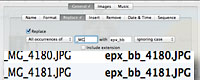
4. Dateinbennenung
Sämtliche Fotos des Unterverzeichnisses "Auswahl" werden umbenannt. So wird aus _MG7433.JPG nach der Umbenennung epx_bb_7433.jpg, wobei "epx" für Europixel und "bb" für den Fotografen Bernd Beuermann steht. Die Dateinummer wird belassen um gegebenenfalls die Originaldatei leichter zu finden. Zur Umbenennung wird das Programm "File Rename" aus dem Apple App-Store benutzt. File Rename (Links hinterlegen)
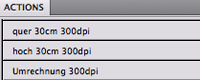
5. Bildoptimierung
Die ausgewählten, umbenannten Fotos bekommen eine Bildoptimierung mit Adobe Photoshop, Photoshop Elements oder GIMP. Das ist vor allem das Ausrichten des Horizontes bzw. das vertikaler Linien, eine leichte Korrektur von Verzeichnungen, ganz geringe Tonwertkorrekturen und das leichte Aufhellen dunkler Bereiche mit dem Filter Tiefen und Lichter. Wiederkehrende Schritten lassen sich komfortabel in Photoshop in Form von Aktionen hinterlegen. Ein Schärfen erfolgt weder in der Kamera noch an dieser Stelle des Workflows, da die späteren Nutzer das an ihre Verwendung angepasst, selber tun. Bei Europixel werden die Bilder dann auf die Standardgröße 30 Zentimeter an der längsten Seite bei 300 dpi Auflösung eingestellt. Ein Abspeichern im JPG-Format mit der Qualität 8-10 (Photopshop Skala) erzeugt Dateien zwischen 1,2 und 3 MB. Softwareübersicht auf der Seite Links (Link hinterlegen)
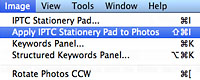
6. Grundbetextung
Mit Hilfe des Programms "Photo Mechanic" erfolgt eine Grundbetextung der Fotos im Unterverzeichnis Auswahl, Dabei werden alle Bilder im Browser des Programms ausgewählt und eine Standard IPTC Vorlage eingesetzt. In Ihr stehen der Fotograf, die Agentur und Kontaktdaten. In den Grundeinstellungen des Programms ist dabei der Zeichensatz "Microsoft Latin1 + Euro" ausgewählt, da Windows nach wie vor die größte Verbreitung hat. Umlaute werden dadurch bei einem Appel Mac nicht korrekt dargestellt. Ein weiterer Grund ist die bei Europixel eingesetzte Agentur-Software "PhotoStore", die so alle Daten korrekt ausliest und anzeigt. Als Trenner für die Stichwörter wird das Komme benutzt. Softwareübersicht Bildbetextungsprogramme auf der Seite Links (Link hinterlegen)
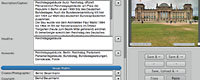
7. Einzelbetextung
Nach der Grundbetextung werden die Bilder einzeln aufgerufen und die Felder Beschreibung (Caption), Überschrift (Headline), Stichwörter (Keywords), Stadt (City), genauer Ortsbeschreibung (Sublocation), Bundesland (State / Province), Land (Country) und Kurzbezeichnung (Titel / Object Name) ausgefüllt. Grundlage dafür sind die eigenen Aufzeichnungen, Online Lexika, wie Wikipedia und Geodaten, soweit vorhanden. Softwareübersicht Bildbetextungsprogramme auf der Seite Links (Link hinterlegen)
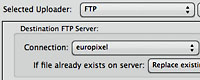
8. Ablage, Export, Archivierung
Die fertig betexteten Fotos werden mit dem in Photo Mechanic integrierten FTP-Uploader auf den Server übertragen. Die Serverapplikation PhotoStore liest dabei die IPTC-Daten aus, und trägt sie in die eigenen Datenbank Tabellen ein, und macht sie so auf der Webseite sichtbar. Der Nutzer hat jetzt die Möglichkeit mit den auf der Webseite angebotenen Suchalgorithmen nach diese Daten respektive Fotos zu suchen. Softwareübersicht Mediendatenbanken auf der Seite Links (Link hinterlegen)







